Instala Open Broadcaster con ayuda de Flatpak

Open Broadcaster Software o también conocido como OBS es una aplicación libre y de código abierto para la grabación y transmisión de video por internet está escrito en C y C++, y permite captura de fuentes de video en tiempo real, composición de escena, codificación, grabación y retransmisión.
La transmisión de datos puede realizarse a través del protocolo Real Time Messaging Protocol y puede ser enviado a cualquier destino que soporte RTMP por ejemplo Youtube, incluyendo muchos presets para sitios de streaming como Twitch y DailyMotion.
Entre las varias opciones disponibles en Open Broadcaster, se destaca la posibilidad de ver una vista previa del stream, la definición de la resolución del vídeo, operar en el volumen del micrófono (con la capacidad de reducir el ruido de fondo), personalizar los atajos de teclado y así sucesivamente.
Características de Open Broadcaster
OBS ofrece captura y mezcla de vídeo y audio de alto rendimiento con tiempo ilimitado en las escenas en las que puede cambiar a través de transiciones personalizadas y sin interrupción. Filtros para fuentes de vídeo, como máscara de imagen, corrección de color, chromakey y mucho más.
Utiliza un mezclador de audio intuitivo con filtros por fuente, como la puerta de ruido, la supresión de ruido y la ganancia.
Cuenta con muchas opciones de configuración poderosas y fáciles de usar, entre las más destacadas son:
- Codificación usando H264 (x264) y AAC.
- Soporte para Intel Quick Sync Video (QSV) y NVENC.
- Número ilimitado de escenas y fuentes.
- Transmisión en vivo de RTMP a Twitch, YouTube, DailyMotion, Hitbox y más.
- Salida de archivo a MP4 o FLV.
- Captura de juego basada en GPU para transmisión de juegos de alto rendimiento.
- Soporte de dispositivos de captura DirectShow (cámaras web, tarjetas de captura, etc.).
- Soporte de captura de monitor de alta velocidad.
- Remuestreo bilineal
La versión que se encuentra en Flathub es la 21.0.1 cual contiene bastantes correcciones de errores y muchas características nuevas, entre lo mas destacado de esta versión encontramos:
Permite poner en la lista negra ciertas escenas para que no se muestren en la vista múltiple haciendo clic con el botón derecho en la escena en la lista de escenas y desmarque “Mostrar en vista múltiple”. También puede cambiar el estilo de diseño de Multiview en la configuración general.
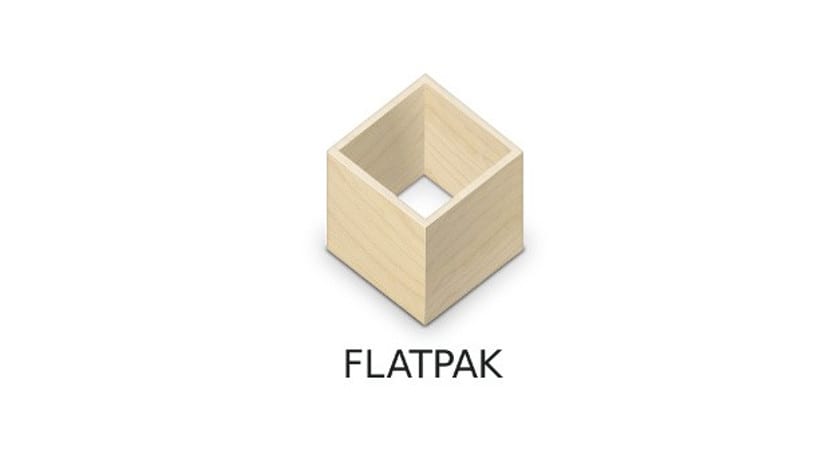
Se agregó una opción en la configuración general que le permite hacer la transición a una escena en modo estudio simplemente haciendo doble clic en ella. Esto también se aplica al proyector multivista.
Se agregó soporte para scripts de Luajit y Python3. Se puede acceder a las secuencias de comandos a través del menú “Herramientas” -> “Secuencias de comandos”.
Lua es compatible a través de Luajit, que viene con el programa. Lua se recomienda para scripts de alto rendimiento, automatización y fuentes.
Se agregaron proyectores por separado para las vistas de vista previa y de programa en el modo de estudio.
¿Cómo instalar Open Broadcaster en Ubuntu y derivados?
Si quieres instalar OBS en tu sistema via Flatpak es necesario que tenga soporte para esta tecnología instalada en su sistema.
Para la instalación solo debemos abrir una terminal Ctrl + Alt + T y debemos ejecutar el siguiente comando.
flatpak install --from https://flathub.org/repo/appstream/com.obsproject.Studio.flatpakref
El tiempo de la instalación puede demorar un poco, todo depende de tu conexión a internet.
Hecha la instalación ya podremos ejecutar la aplicación en nuestro equipo, solo debemos buscarla en nuestro menú de aplicaciones o podemos ejecutar este comando para iniciarla:
flatpak run com.obsproject.Studio
En caso de que exista una nueva versión o quieras actualizar esta aplicación puedes realizarlo con el siguiente comando:
flatpak --user update com.obsproject.Studio
Finalmente si necesitan desinstalarla del sistema, con este comando lo hacemos:
flatpak --user uninstall com.obsproject.Studio
Sin más, solo queda comenzar a utilizar este estupendo y muy completo software dado que cuenta con muchas opciones existen muchos tutoriales en la red desde como configurarlo para ciertas tareas hasta el uso de códecs y de uso de este.
Si conoces alguna otra aplicación similar a esta no dudes en compartirla con nosotros en los comentarios.
El artículo Instala Open Broadcaster con ayuda de Flatpak ha sido originalmente publicado en Ubunlog.
